Kas yra pelės pagreitis ir kaip jį išjungti sistemoje „Windows 11“
įvairenybės / / August 23, 2021
Pelės pagreitis yra palyginti sena „Windows“ funkcija, leidžianti vartotojams reguliuoti pelės žymeklio greitį ekrane. Šį pagreitį galima sureguliuoti pagal jūsų įrenginio pageidavimus ir klaviatūros dydį, o tai leis daug efektyviau ir greičiau naudotis OS. Tačiau, jei sukonfigūruota neteisingai, tai gali sukelti problemų, todėl čia yra žingsnis po žingsnio vadovas apie pelės pagreitį ir kaip jį išjungti sistemoje „Windows 11“.
Klaviatūra ir pelė yra du svarbūs kompiuterio valdymo aspektai. Įprastas vartotojas visada naudos pelę daugiau nei klaviatūrą, nes dauguma „Windows“ vartotojo sąsajos priklauso nuo pelės arba jutiklinio įvesties. Pirmasis yra populiaresnis, todėl labai svarbu turėti daugiau galimybių sureguliuoti jo veikimą. Nes tik tada galima patenkinti daugumos vartotojų poreikius.
Yra daug dalykų, kuriuos galite pakeisti judindami pelę „Windows 11“. Pavyzdžiui, galite pakeisti rodyklės judėjimo greitį. Galite reguliuoti dvigubo paspaudimo greitį. Viena iš tokių valdymo parinkčių yra galimybė įjungti arba išjungti pelės pagreitį. Taigi šiame straipsnyje mes pamatysime, kas yra pelės pagreitis ir kaip galite jį išjungti arba įjungti „Windows 11“.
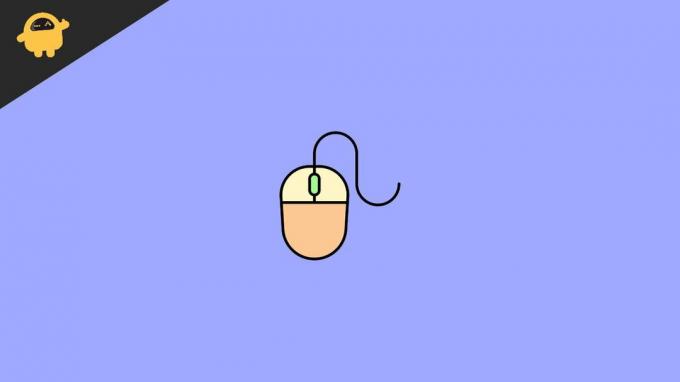
Puslapio turinys
- Kas yra pelės pagreitis?
- Ar pelės pagreitis yra naudingas?
- Kaip išjungti pelės spartinimą „Windows 11“
- Kada turėtumėte jį išjungti
- Išvada
Kas yra pelės pagreitis?
Pelės pagreitis „Windows“ (arba bet kurioje operacinėje sistemoje, palaikančioje pelės įvestį) nustato, ar žymeklis turėtų reaguoti į pelės judėjimo greitį. Pavyzdžiui, paprastai, jei perkelsite pelę centimetru, tada, atsižvelgiant į jau nustatytą žymeklio greitį, rodyklė ekrane judės tam tikru atstumu. Nors šis judėjimas išlieka tas pats, nepriklausomai nuo greičio, kuriuo judinate pelę.
Bet kai įjungsite pelės pagreičio nustatymus, žymeklis pradės reaguoti į pelės judėjimo greitį. Tai yra, kai judinsite pelę greičiau, ji nukeliaus daugiau atstumo nei lėtai. Tai galima palyginti su dėžės stumdymu ant grindų. Kai lėtai stumiate ir išeinate, jis judės nedidelį atstumą. Bet kai labai greitai jį stumiate, jis judės daug toliau, nes suteikėte daugiau pagreičio.
Ar pelės pagreitis yra naudingas?
Kai kurie žmonės gali mane erzinti, nes man patinka tiksliau kontroliuoti pagreitį. Bet tai nereiškia, kad nustatymas yra nenaudingas. Pelės pagreičio nustatymai „Windows 11“ tikrai gali praversti, kai turite ribotą erdvę pelei perkelti. Tai apima vartotojus, turinčius labai mažą jutiklinę dalį. Taigi, įjungus šį nustatymą, turėtumėte sugebėti kompensuoti pelės judėjimą keisdami greitį.
Kaip išjungti pelės spartinimą „Windows 11“
Šį nustatymą galima įjungti arba išjungti valdymo skydelyje arba naujuose „Windows“ nustatymuose. Taigi štai kaip galite tai padaryti „Windows 10“ ar 11.
- Atidarykite „Windows“ nustatymus vienu metu paspausdami „Windows“ klavišą ir I klavišą.
- Nustatymų meniu spustelėkite Įrenginiai, tada spustelėkite Pelė arba jutiklinė planšetė.
- Dešinėje pusėje spustelėkite Papildomos pelės parinktys.
- Bus atidaryta „Windows“. Dabar spustelėkite rodyklės parinktis.

- Galiausiai išjunkite arba įjunkite „Pagerinkite žymeklio tikslumą“ įjungti arba išjungti pagreitį.
Kada turėtumėte jį išjungti
Kaip jau minėta, kai turite pakankamai vietos savo klaviatūroje arba pelės kilimėlyje, turėtumėte gerai išjungti nustatymus. Bet jei neturite pakankamai vietos įrenginiui perkelti, turite pakelti ir perkelti pelę, kad atliktumėte didesnį judesį. Tokiu atveju galite jį įjungti. Bet kai turite pakankamai vietos arba kontroliuojate tiksliau (pvz., Žaidžiate pirmojo asmens šaudyklės žaidimą internete), tuomet turėtumėte geriau išjungti šiuos nustatymus.
Kartais šie pagreičio nustatymai gali trukdyti žaidimams. Taigi, jei žaidžiate visą darbo dieną savo sistemoje, rekomenduojama išjungti šį nustatymą, kad jūsų judesiai būtų maksimaliai tikslūs. Kai kurie turinio kūrėjai (pvz., „Photoshop“) taip pat norės išjungti šį nustatymą, kad galėtų tiksliai valdyti įrankius.
Skelbimai
Išvada
Kaip matote, „Windows 11“ labai lengva išjungti arba įjungti pelės pagreitį. Tiesą sakant, veiksmai yra panašūs ir „Windows 10“. Vienintelis klausimas, ar jums reikia, kad ši funkcija būtų įjungta, ar ne. Nors, be žaidimų, galite išsisukti įjungę nustatymus. Nes po kurio laiko jūsų smegenys prisitaikys prie pagreičio vertės ir automatiškai pradės atitinkamai judinti pelę. Taigi geriau įjungti nustatymus ir prisitaikyti prie jų, nes tai gali būti tikrai naudinga, kai jau pripratote.



